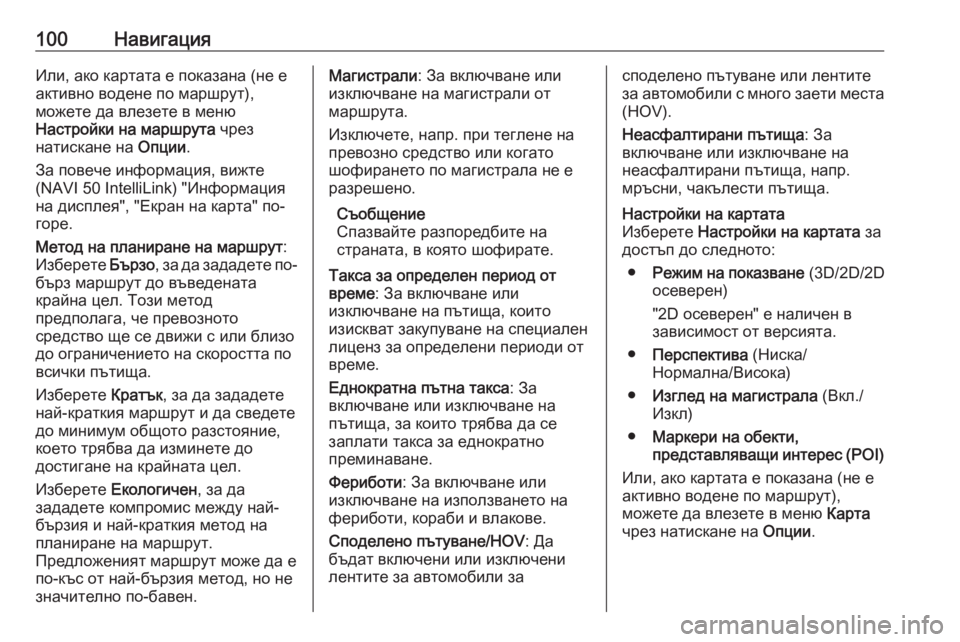Page 97 of 153

Навигация97За да изключите функцията за
автоматично мащабиране, вижте
(NAVI 80 IntelliLink) "Разширени
настройки" в "Конфигуриране на
навигационната система" по-долу.
Използване на клавиатури на
екрана
NAVI 50 IntelliLink - Използване на
клавиатури на екрана
За придвижване по екрана и
въвеждане на символи от
буквената и цифровата
клавиатури, направете съответния
избор, докосвайки екрана на
дисплея.
● Изберете Опции, за да смените
типа клавиатура (напр. Qwerty,
ABC).
● Изберете 1^&, за да
превключите на числа и
символи.
● Изберете иконата на падащото
меню ó, за да се покаже списък
с резултатите от текущата операция (напр. въвеждане на
крайна цел).● Въведеното може да се коригира по време на
въвеждане с екранния символ
k .
● Натиснете r, за да спрете
работата с клавиатурата и да
се върнете към предходния
екран.
Съобщение
Когато въвеждате данни, някои букви и цифри няма да са налични за избор (оцветени в сиво), в
зависимост от информацията,
запаметена в навигационната
система.
NAVI 80 IntelliLink - Използване на
клавиатури на екрана
За придвижване по екрана и
въвеждане на символи от
буквената и цифровата
клавиатури, направете съответния
избор, докосвайки екрана на
дисплея.● Въведеното може да се коригира по време на
въвеждане с екранния символ
k .
● Натиснете r, за да спрете
работата с клавиатурата и да
се върнете към предходния
екран.
Услуги в реално време
NAVI 80 IntelliLink - Услуги в реално време
В допълнение към безплатните
навигационни услуги (напр.
информация за трафика,
неподвижни камери за следене на
скоростта) могат да се добавят
допълнителни функции чрез
абониране за платени услуги в
реално време.
Услугите в реално време включват
актуална трафик информация с
"HD Traffic™", обновявания и
местоположения на фиксирани и
мобилни камери за следене на
скоростта, локално търсене,
прогноза за времето и статус на
абонамента "My TomTom LIVE".
Page 98 of 153

98НавигацияСъобщение
Услугите в реално време не са
налични в някои държави или
региони.
От началната страница, натиснете
МЕНЮ , след това Навигация и
накрая Навигационни услуги на
екрана на дисплея.
Показват се следните менюта: ● Трафик /HD трафик
Изберете, за да получите
актуална информация за
трафика в реално време.
Съобщение
Услугата HD трафик показва само
Трафик , ако не е активиран
абонамент.
● Камери за следене на
скоростта
Показва предупрежденията и местоположението на
мобилните камери за следене
на скоростта в реално време,
фиксираните камери и местата
с висок риск за катастрофи.
Изключете функцията през
меню "Камери за следене наскоростта" в "Услуги в реално
време", ако е необходимо.
Съобщение
В някои страни законът забранява
зареждането и активирането на
функция, която предупреждава за
наличие на камера - подобно
действие може да доведе до
даване под съд.
● Локално търсене /TomTom
местоположения
Тази услуга ви позволява да
използвате ключова дума за бързо намиране на интересни
обекти и задаването им като
пътна цел.
● My TomTom LIVE
Показва датата на изтичане на
услугите, за които сте се
абонирали.
● Времето
Прогнозата за времето
предоставя справки за до
5 дни за вашето текущо
местоположение и за
избраната от вас пътна цел.Конфигуриране на
навигационната система
NAVI 50 IntelliLink - Конфигуриране
на навигационната система
Натиснете 7, след това yNAVI /
ý Nav и накрая Опции. Този екран
от менюто ви позволява да
променяте и обновявате следните
настройки на картата и
навигацията:
● Предупреждения
● Настройки за маршрут
● Настройки на картата
● Настройки на гласа
● Формат на координатите
● GPS
● Актуализиране на карта
● Пътна обстановка (в
зависимост от версията)
Page 99 of 153

Навигация99Предупреждения
Изберете Предупреждения за
достъп до следните настройки
(изключете, ако не са необходими):
● Предупреждение за
превишена скорост (Вкл./
Изкл.)
● Постоянно показване на
ограничението на скоростта (Вкл./Изкл.)
● Известяване за доближаване
на точка за предупреждение
(Вкл./Изкл.)
● Разстояние за предварително
предупреждение (0 m/200 m/
500 m)
Налична в зависимост от версията.
Предупреждение за превишена
скорост : Цифровата карта
съдържа ограничения на скоростта за определени пътища. Звуковите
и/или визуалните предупреждения
се възпроизвеждат, когато
автомобилът надвиши
ограничението на скоростта.Постоянно показване на
ограничението на скоростта :
Ограничението на скоростта за
определени пътища винаги се
вижда на екрана.
Известяване за доближаване на
точка за предупреждение : Когато
автомобилът премине през точка
за предупреждение (постоянна или временна) - т.е. при навлизане в
потенциално опасна зона, която
изисква допълнително внимание -
възпроизвеждат се аудио и
визуални предупреждения.
Разстояние за предварително
предупреждение : Изберете
разстоянието, от което
съобщенията за точките за
предупреждение трябва да се
покажат.
Съобщение
Предупрежденията може да не са
налични за някои пътища или
региони.Настройки за маршрут
Изберете Настройки за маршрута ,
за да обновите следните настройки за изчисление на маршрута:
● Метод на планиране на
маршрут (Бърз/Кратък/
Екологичен)
● Магистрали (Вкл./Изкл.)
● Такса за определен период от
време (Вкл./Изкл.)
● Еднократна пътна такса (Вкл./
Изкл.)
● Фериботи (Вкл./Изкл.)
● Споделено пътуване/HOV
(Вкл./Изкл.)
● Неасфалтирани пътища (Вкл./
Изкл.)
Ако е необходимо, натиснете
Опции и след това Връщане на
настройките по подразбиране , за
да върнете всяка от тези настройки
към заводските настройки по
подразбиране.
Page 100 of 153
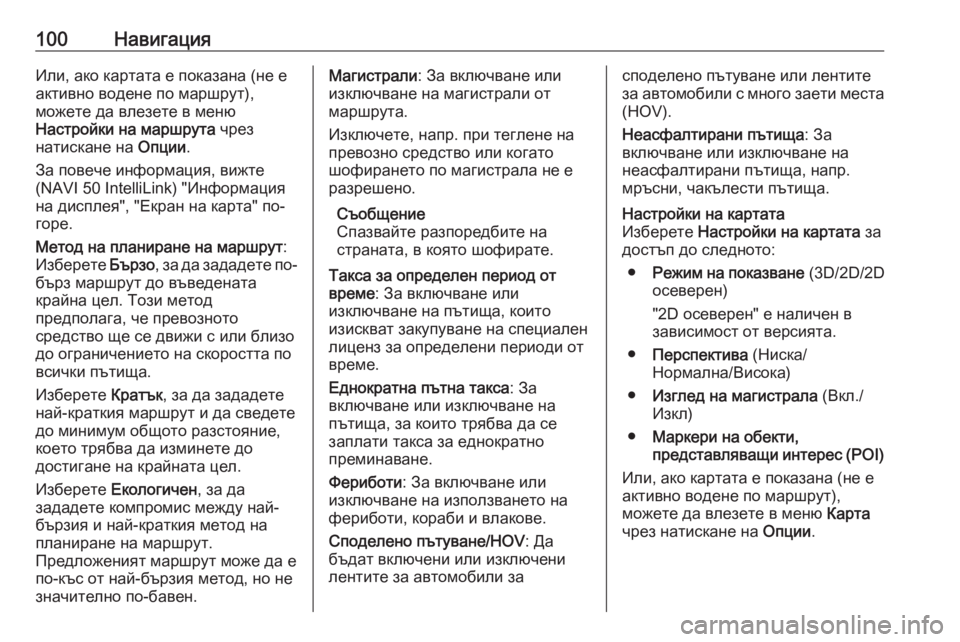
100НавигацияИли, ако картата е показана (не е
активно водене по маршрут),
можете да влезете в меню
Настройки на маршрута чрез
натискане на Опции.
За повече информация, вижте
(NAVI 50 IntelliLink) "Информация
на дисплея", "Екран на карта" по-
горе.
Метод на планиране на маршрут :
Изберете Бързо, за да зададете по-
бърз маршрут до въведената
крайна цел. Този метод
предполага, че превозното
средство ще се движи с или близо
до ограничението на скоростта по
всички пътища.
Изберете Кратък, за да зададете
най-краткия маршрут и да сведете
до минимум общото разстояние,
което трябва да изминете до
достигане на крайната цел.
Изберете Екологичен , за да
зададете компромис между най-
бързия и най-краткия метод на
планиране на маршрут.
Предложеният маршрут може да е по-къс от най-бързия метод, но не
значително по-бавен.Магистрали : За включване или
изключване на магистрали от
маршрута.
Изключете, напр. при теглене на
превозно средство или когато
шофирането по магистрала не е
разрешено.
Съобщение
Спазвайте разпоредбите на
страната, в която шофирате.
Такса за определен период от
време : За включване или
изключване на пътища, които
изискват закупуване на специален
лиценз за определени периоди от
време.
Еднократна пътна такса : За
включване или изключване на
пътища, за които трябва да се
заплати такса за еднократно
преминаване.
Фериботи : За включване или
изключване на използването на фериботи, кораби и влакове.
Споделено пътуване/HOV : Да
бъдат включени или изключени
лентите за автомобили засподелено пътуване или лентите
за автомобили с много заети места (HOV).
Неасфалтирани пътища : За
включване или изключване на
неасфалтирани пътища, напр.
мръсни, чакълести пътища.Настройки на картата
Изберете Настройки на картата за
достъп до следното:
● Режим на показване (3D/2D/2D
осеверен)
"2D осеверен" е наличен в
зависимост от версията.
● Перспектива (Ниска/
Нормална/Висока)
● Изглед на магистрала (Вкл./
Изкл)
● Маркери на обекти,
представляващи интерес ( POI)
Или, ако картата е показана (не е активно водене по маршрут),
можете да влезете в меню Карта
чрез натискане на Опции.
Page 101 of 153

Навигация101За повече информация, вижте
(NAVI 50 IntelliLink) "Информация
на дисплея", "Екран на карта" по-
горе.
Режим на изгледа : Изберете
Режим на показване , за да
промените режима на картата по
подразбиране между 2D
вертикален изглед, 3D изглед и 2D
осеверен изглед.
Алтернативно, натиснете "Компас"
върху картата, за да превключите
между режимите на показване на
картата.
Перспектива : Изберете
Перспектива , за да увеличите или
намалите изгледа на картата.
Или, ако картата е показана (не е
активно водене по маршрут),
натиснете ⇧/⇩, за да увеличите или
намалите изгледа на картата. При
достигане на максимално
положение посивяват.
Изглед на магистрала : Изберете
Изглед на магистрала , за да
включите или изключите изгледа на кръстовище на магистрала по
време на водене по маршрут.За повече информация, вижте
(NAVI 50 IntelliLink) "Информация
на дисплея", "Екран на карта" по-
горе.
Маркери на обекти,
представляващи интерес (POI) :
Изберете l до Маркери на точки
на интерес (POI) , за да се покаже
списък с типовете точки на интерес
(POI).
Използвайте този екран, за да
включите/изключите (покажете или скриете на картата) определени
маркери за типа обект,
представляващ интерес (POI) на
картата, напр. място за
настаняване, летище, кафене или
бар.
Изберете типа на обекта,
представляващ интерес (POI), за
да отворите списък с неговите
подкатегории и да включите/
изключите (покажете или скриете)
отделни подкатегории.
Съобщение
Обектите, представляващи
интерес, са видими на картата в
зависимост от степента на
мащабиране.Настройки на гласа
Изберете Гласови настройки , за да
промените езика на гласовото
водене.
Скролирайте списъка с езици, като
натискате R/S , след това изберете
език и натиснете OK, за да
потвърдите избора.Формат на координатите
Изберете Формат на координатите ,
за да промените формата на
координатите от една от следните
опции:
● DD.DDDDD
● DD MM.MMM
● DD MM SS.SGPS
Изберете GPS, за да видите GPS
информацията, т.е. наличните
спътници, тяхното
местоположение и силата на
сигнала.Актуализиране на карта
Изберете Обновяване на картата ,
за да покажете следното съдържание на цифровата карта и
информация за последното
обновяване:
Page 102 of 153

102Навигация●Точки за предупреждение
● Изглед на кръстовище
● Карти
● Места
● Предварително обработена
пътна мрежа
Може да се обнови специално
съдържание или съдържанието на
цялата карта. Първо изберете една
от опциите или натиснете Опции и
след това Обновяване . Изчакайте
обновяването да приключи.
Вижте "USB флаш стик"
(NAVI 50 IntelliLink), "Обновяване
на USB флаш стик и Навигационна
система" в раздел "Обща
информация" 3 85.Трафик
Изберете Пътна обстановка , за да
промените следните настройки за
пътната информация:
● Информация за пътната
обстановка (Вкл./Изкл.)
● Обходен маршрут
● Типове събитияИнформация за пътната
обстановка : Показват се
предупреждения за инциденти,
които са се случили по маршрута.
Обходен маршрут : Спестете време
като използвате алтернативен
маршрут, когато по текущия
маршрут се случи задръстване или
инцидент. Изберете "Вкл.'/Изкл."
до "Потвърдете предложения
маршрут?", ако е необходимо.
Ако е необходимо, обновете
стойността на времето за опцията
"Предложи обходен маршрут, ако
изчисления маршрут спестява повече от:" (т.е. 5 минути) с
натискане на k/l .
Типове събития : Изберете типа на
събитията, който да бъде показан
по време на водене по маршрута,
т.е. всички събития, промени в
пътната обстановка, затворените
пътища и инциденти.
NAVI 80 IntelliLink - Конфигуриране
на навигационната система
За да влезете в меню "Настройки
на навигацията" от началната
страница, натиснете МЕНЮ, следтова Мултимедия и Настройки на
екрана на дисплея. Показват се
настройките на следните
подменюта:
● Изключване на гласовото
водене :
Включване/изключване на
гласовото водене по време на
навигация.
● Планиране на маршрут :
Изберете предпочитания от
Вас тип планиране;
препоръчително е да изберете
"Най-бързия маршрут".
Екологичният маршрут ще
спести най-много гориво.
След това включете/изключете "iQ routes™", ако е
необходимо. iQ routes™
позволява маршрутите да се
изчисляват в съответствие със
средните нива на трафика през
определен ден и час, както и да се изчисли най-добрият
маршрут според реалната
скорост на трафика.
Page 103 of 153

Навигация103●Показване на обекти,
представляващи интерес ( POI)
на картата :
Показва или скрива категории
на маркери на обекти,
представляващи интерес ( POI)
на картата.
● Управление на обекти,
представляващи интерес
(POI) :
Добавя, променя или изтрива POI (интересни обекти) или
POI категории.
● Глас (в зависимост от
версията):
За избор на синтезиран мъжки
или женски глас (за гласови
инструкции) от списъка с
налични гласова.
Човешките гласове дават по-
опростени инструкции при
гласово водене и не са на
разположение, когато
използвате функцията за
гласово разпознаване 3 121.
● Задаване на домашно
местоназначение :Смяна на домашния или най-
често използвания адрес за
крайна цел.
● Управление на запаметени
местоположения :
Изтриване или преименуване
на запаметени адреси за
крайна цел.
За да преименувате, изберете
адрес от показания списък и
натиснете Преименуване ,
след това въведете новото
име. Натиснете Готово, за да
потвърдите. За да изтриете
избран адрес, натиснете
Изтриване и потвърдете,
когато бъдете подканени.
● Превключване на карта :
Ако на SD картата е
инсталирана повече от една карта, използвайте тази опция
за превключване между
запаметените карти. Изберете
"Смяна на картата" и след това изберете желаната от Вас
карта от наличните опции.
● Смяна на цветовете на
картата :Смяна на дневните и нощните
цветове, използвани за
навигационната карта.
За изтегляне на нови цветове;
изберете нов цвят, изберете
допълнителна цветова схема и
след това изберете желания
цвят от наличните опции.
● Символ "Автомобил" :
Смяна на иконата на
автомобила, която се използва
за 3D навигационната карта.
● Разширени :
Изберете от следните
разширени настройки:
● Информация за картата :
Показва/скрива показана
на картата информация,
напр. номер преди името
на улицата, имена на
улиците/име на текущата
улица, име на улицата след
текущата улица.
● Поведение на картата :
Промяна на начина на
работа на картата със
следните опции:
Page 104 of 153

104НавигацияПоказване на изображения
на лентата (напр. на
кръстовища на
магистрала), завъртане на
картата с посоката на
автомобила (само в режим 2D), автоматично
превключване към режим
3D по време на водене,
автоматично мащабиране
(режим 2D, режим 3D).
● Източник на трафик
информация :
Избор на източник на
трафик информация от
наличния списък.
Въвеждане на пътна цел
NAVI 50 IntelliLink - Въвеждане
на пътна цел
Избор на пътна цел
Натиснете 7, след това yNAVI /
ý Nav и накрая Крайна цел .Следните опции на менюто са на
разположение за въвеждане на крайна цел:
● Адрес
Въведете адрес с помощта на
клавиатурата.
● Интересни обекти
Изберете обекти,
представляващи интерес
(POI), напр. бензиностанция,
ресторант, паркинг.
● История
Изберете от списъка с
предишни крайни цели.
● Любими
Изберете от запаметен списък
с предпочитани крайни цели.
● Намиране на карта
Изберете крайна цел от
цифровата карта.
● Координати
Въведете координатите на
крайната цел.След като въведете крайна цел,
изчакайте 10 секунди или
натиснете OK за незабавно
започване на воденето.Въведете адрес
Изберете Адрес и въведете част от
или целия адрес, напр.:
● Държава
● Населено място или пощенски
код
● Улица
● Номер
● Пресечна улица
Съобщение
Пълните адреси могат да бъдат
въвеждани само при
разпознаване от навигационната
система.
Когато въвеждате адрес за първи път, натиснете Държава, след това
използвайте клавиатурата, за да
въведете името на желаната
държава. Или, използвайте
иконата на падащото меню ó и
изберете от списъка с
предложените държави.
 1
1 2
2 3
3 4
4 5
5 6
6 7
7 8
8 9
9 10
10 11
11 12
12 13
13 14
14 15
15 16
16 17
17 18
18 19
19 20
20 21
21 22
22 23
23 24
24 25
25 26
26 27
27 28
28 29
29 30
30 31
31 32
32 33
33 34
34 35
35 36
36 37
37 38
38 39
39 40
40 41
41 42
42 43
43 44
44 45
45 46
46 47
47 48
48 49
49 50
50 51
51 52
52 53
53 54
54 55
55 56
56 57
57 58
58 59
59 60
60 61
61 62
62 63
63 64
64 65
65 66
66 67
67 68
68 69
69 70
70 71
71 72
72 73
73 74
74 75
75 76
76 77
77 78
78 79
79 80
80 81
81 82
82 83
83 84
84 85
85 86
86 87
87 88
88 89
89 90
90 91
91 92
92 93
93 94
94 95
95 96
96 97
97 98
98 99
99 100
100 101
101 102
102 103
103 104
104 105
105 106
106 107
107 108
108 109
109 110
110 111
111 112
112 113
113 114
114 115
115 116
116 117
117 118
118 119
119 120
120 121
121 122
122 123
123 124
124 125
125 126
126 127
127 128
128 129
129 130
130 131
131 132
132 133
133 134
134 135
135 136
136 137
137 138
138 139
139 140
140 141
141 142
142 143
143 144
144 145
145 146
146 147
147 148
148 149
149 150
150 151
151 152
152